今天给大家讲解一下word制作对联图形,好的word软件除了制作各种文档以外,实际上还可以制作简易的图形,今天就制作一下对联的图形。
·首先把鼠标单击左上角的插入,右下角有形状,单击形状的下箭头。往下面看,这里有星与旗帜,可以在里边选择竖卷型,单击一下。
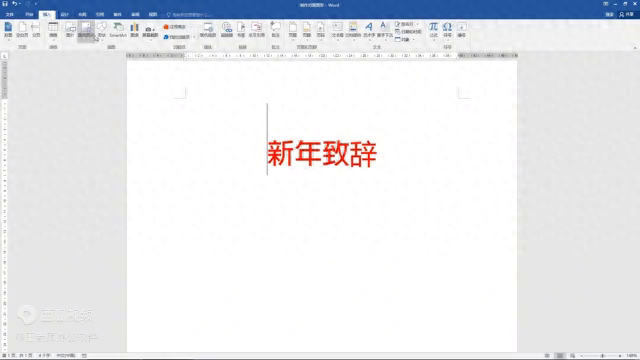
·然后把鼠标移到文档内,按住鼠标左键向下面拖动,这样可以制作出对联的效果。拖动完以后单击一下生成的图形。
·上面绘图工具里边单击一下格式,右边有形状填充,单击形状填充。右边的小箭头可以选择红色,单击一下。同学们看一下,现在形状的边缘处有蓝色,可以单击一下。形状轮廓右边的小箭头可以选择黄色,形状轮廓就是图形的边缘处的颜色,单击一下黄色。
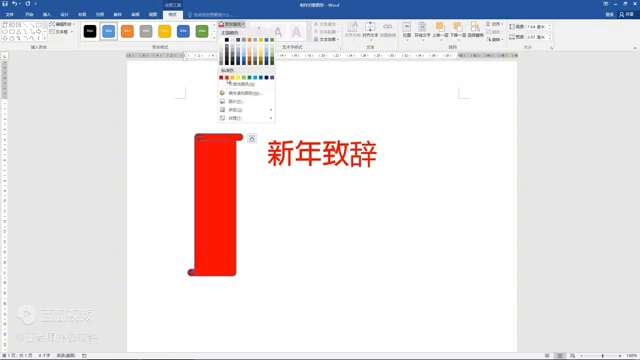
·再把鼠标单击一下图形,右键单击一下,选择添加文字,单击一下。再把鼠标移到上边,单击一下文字方向的下箭头,可以选择垂直,单击一下。
·图形里边输入新春快乐,输入完文字以后按住鼠标左键选中文字左上角,点一下开始,可以调整一下字体。在字体里边可以选择微软雅黑,单击一下。右边可以调整一下字号,比方调为二号字,右下角有个大写的a,可以调整字体的颜色,可以单击一下黄色。
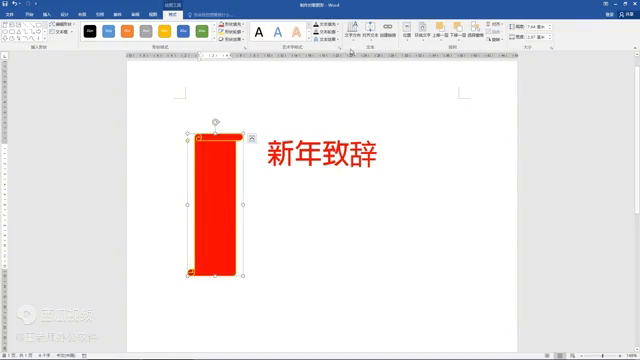
·制作好一个图形以后可以单击一下这个图形,然后右键单击一下,选择复制,单击复制。然后在图形上右键单击一下,选择粘贴,单击一下,这样可以复制出一个图形。

·再把鼠标移到复制出的新图形上,按住鼠标左键拖到右边,这时候要旋转一下对联的图形,单击一下这个图形,上面选择格式,单击一下。往右边看,这里有旋转,单击旋转右边的小箭头,可以选择水平翻转,单击一下。
同学们看到了吧,这样就可以生成对联左右的图形。当然也可以编辑右边的文字,左右可以输入不同的文字。


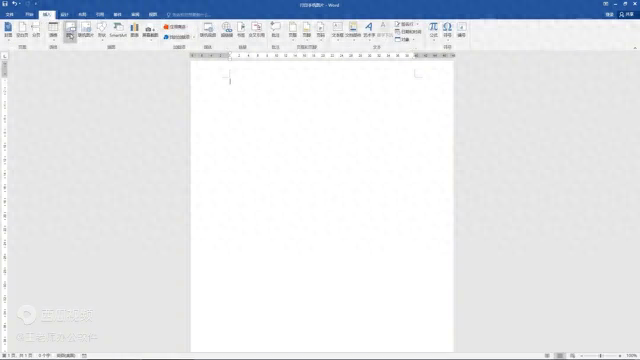



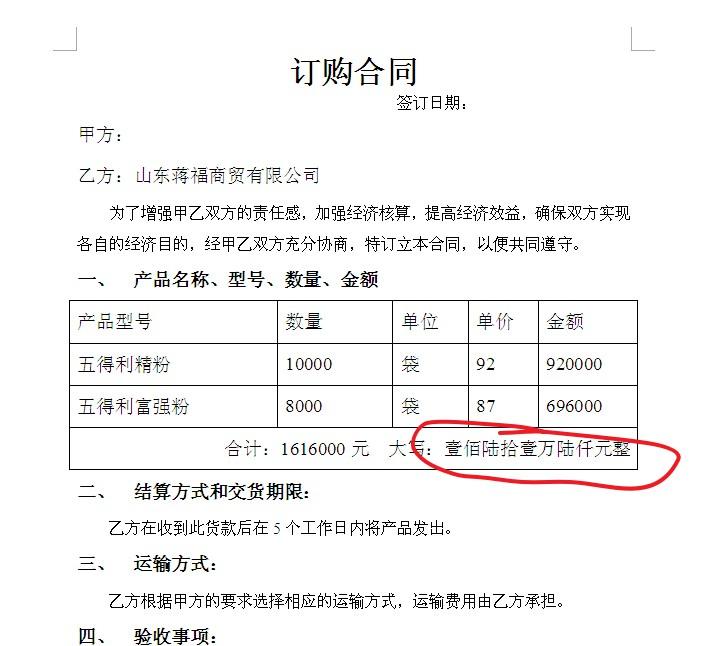
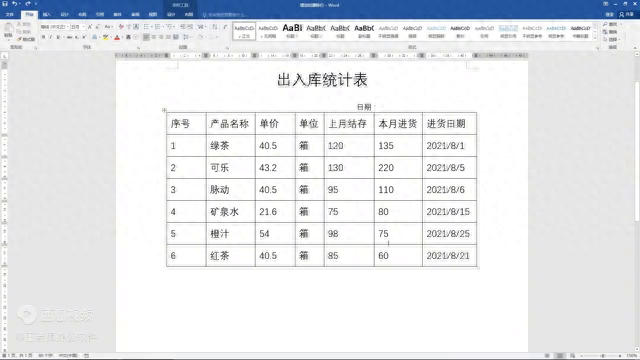

评论 (0)